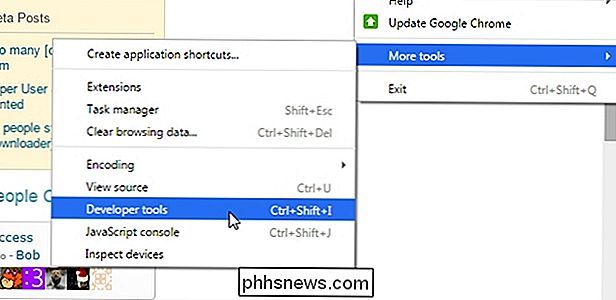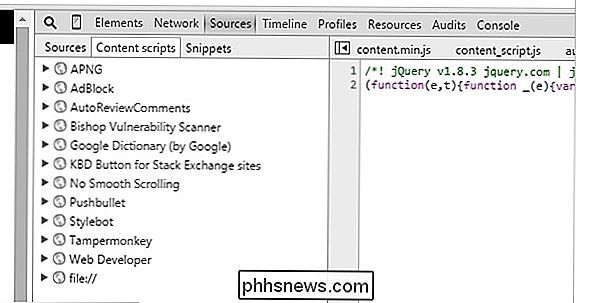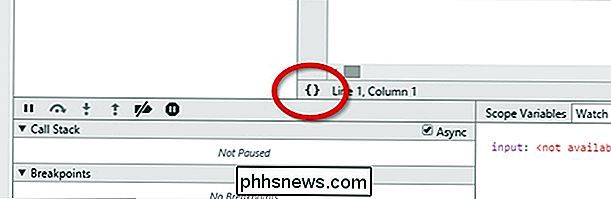Comment trouver des extensions Chrome qui injectent des publicités dans des pages Web

Les publicités font partie de la vie sur Internet, mais lorsqu'une extension peu scrupuleuse commence à injecter volontairement des publicités dans votre expérience de navigation, alors Il est temps de prendre des mesures!
La session de questions-réponses d'aujourd'hui nous est offerte par SuperUser, une subdivision de Stack Exchange, un regroupement communautaire de sites Web de questions-réponses.
Copie d'écran de Oliver Salzburg (SuperUser).
Le lecteur de SuperUser Question
giorgio79 veut savoir comment trouver l'extension Chrome qui injecte des publicités indésirables dans son expérience de navigation:
J'utilise Google Chrome et récemment des publicités aléatoires remarquées apparaissant, soit dans le contenu de la page Web, soit par redirection. Lorsque je clique sur un lien, une page d'annonce s'ouvre à la place de la page Web appropriée.
Je suspecte que ces annonces sont injectées par une extension Chrome, mais comment puis-je trouver l'annonce incriminée? Les annonces semblent apparaître au hasard d'une manière intermittente.
Quelle est la meilleure façon pour giorgio79 de trouver cette extension irritante?
La réponse
Contributeur SuperUser Oliver Salzburg a la réponse pour nous:
Selon Sur vos connaissances en JavaScript, vous pouvez inspecter les scripts qui peuvent manipuler les sites Web que vous visitez.
1. Appuyez sur F12 pour ouvrir les Outils de développement . Vous pouvez également ouvrir les outils de développement à partir du menu Hamburger .
2. Dans l'onglet Sources , sélectionnez le contenu Onglet Scripts . Vous devriez voir une liste de toutes les extensions qui chargent le script de contenu
Script de contenu est le terme utilisé pour les scripts qui s'exécutent dans le contexte du site que vous visitez. Ces scripts ont la capacité de manipuler le contenu Web comme ils le veulent.
3. Vous pouvez maintenant inspecter ces scripts et voir comment ils affectent la page Web que vous consultez.
Astuce: Dans le cas où ils sont en utilisant des sources minifiées, activer le code plus beau.
Avez-vous quelque chose à ajouter à l'explication? Sonnez dans les commentaires. Vous voulez lire plus de réponses d'autres utilisateurs de Stack Exchange? Découvrez le fil de discussion complet ici.

Quels sont ces noms de dossiers spéciaux et comment fonctionnent-ils?
Lorsque vous entendez des noms de dossier comme {4234d49b-0245-4df3-B780-3893943456e1}, des références à un «mode divin» dossier, et plus, il peut certainement éveiller votre curiosité et vous donner envie d'apprendre tout à leur sujet. Dans cet esprit, le post de questions et réponses SuperUser d'aujourd'hui répond aux questions d'un curieux lecteur.

Moins de choses nous agacent que lorsque nous mettons de côté notre tablette Android pour quelques jours seulement pour revenir à batterie même morte. Cela ne devrait pas arriver, alors il est temps d'essayer de le réparer. Chaque appareil a son talon d'Achille. Parfois, c'est un appareil photo médiocre, d'autres c'est une interface utilisateur terrible, mais la plupart du temps c'est l'autonomie de la batterie.